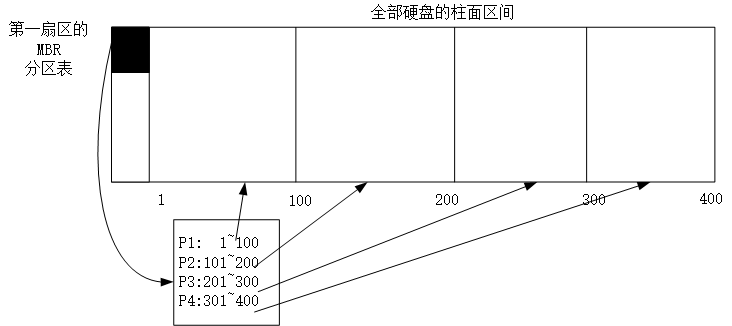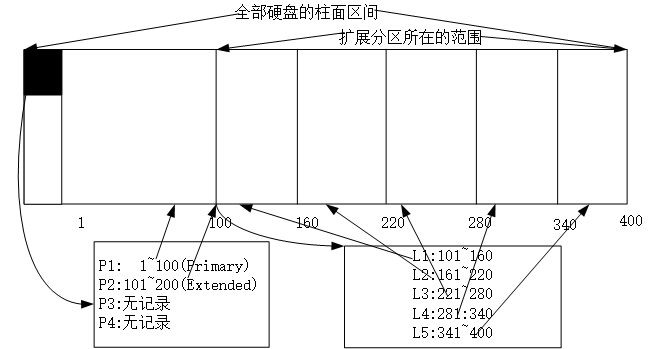想对linux下面关于磁盘的操作做一下总结,先从磁盘分区开始谈起好了……
磁盘分区
从逻辑上来看,磁盘的分区示意图如下图所示。
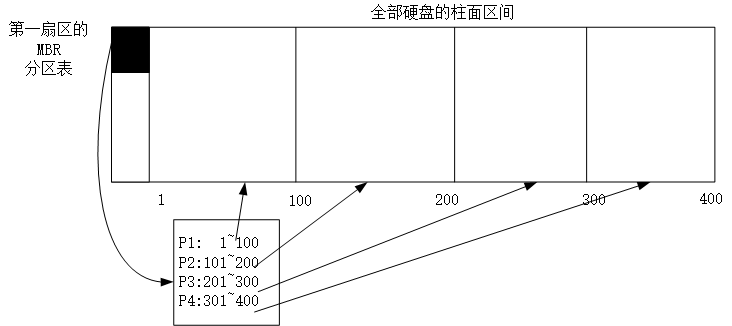
上图中假设磁盘只有400个柱面,共分区成为4个分区。由于分区表就只有64KB的大小,最多只能容纳四个分区,这个四个分区被称为主(Primary)或扩展(Extended)分区。
总结起来就是:
- “分区”其实就是针对那个64KB的分区表进行设置。
- 硬盘默认的分区表仅能写入四组分区信息。
- 这四组分区信息称为主(Primary)或扩展(Extended)分区。
- 分区的最小单位为柱面(cylinder)。
显然我们平时见到的硬盘往往可以分成四个或四个以上的分区。在Windows/Linux下是通过扩展分区来实现的。扩展分区的想法是:既然第一个扇区所在的分区表只能记录四条数据,那么就利用额外的扇区来记录更多的分区信息。实际如下图所示。
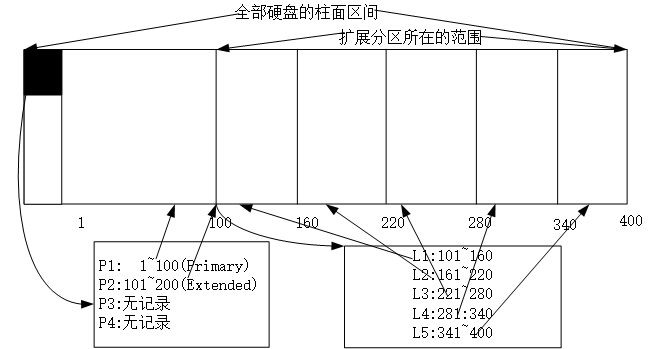
从上图中可以看到,硬盘的四个分区仅使用到两个,P1为主分区,P2为扩展分区。扩展分区的目的是使用额外的扇区来记录分区,扩展分区本身并不能被拿来格式化。然后我们可以通过扩展分区所指向的那个块继续做分区的记录。
上图中由五个扩展分区继续切出来的分区,就被称为逻辑分区(logical partition)。同时,由于逻辑分区是由扩展分区继续分出来的,所以它可以使用的范围就是扩展分区所设定的范围。
所以总结起来就是:
- 主分区与扩展分区最多可以有四个(硬盘限制)。
- 扩展分区最多只能有一个(操作系统限制)。
- 逻辑分区是由扩展分区继续切割出来的分区。
- 能够被格式化后作为数据访问的分区为主分区与逻辑分区。扩展分区无法格式化。
- 逻辑分区的数量依操作系统而不同,在Linux系统中,IDE硬盘最多有59个逻辑分区(5号到63号),SATA硬盘则有11个逻辑分区(5号到15号)。
磁盘与文件系统
1. 磁盘分区
磁盘分区主要用到了fdisk命令。fdisk命令有几点要注意的地方:首先,这个命令几乎不用去记选项,使用m就能看到该命令的所有选项了。
sudo fdisk /dev/sda 命令(输入 m 获取帮助): m 命令操作 a toggle a bootable flag b edit bsd disklabel c toggle the dos compatibility flag d delete a partition l list known partition types m print this menu n add a new partition o create a new empty DOS partition table p print the partition table q quit without saving changes s create a new empty Sun disklabel t change a partition's system id u change display/entry units v verify the partition table w write table to disk and exit x extra functionality (experts only)
|
另一点就是,对去fdisk的所有操作,输入q之后不会保存,直接退出,输入w之后才会保存。
明白这两点之后,结合上面提到的磁盘分区表内容,就可以很容易学会磁盘分区了。
2. 磁盘格式化
在对磁盘完成分区之后,就可以对每个分区进行格式化了。格式化的命令非常简单,使用mkfs(即make file system之意)。这个命令其实是个综合的命令,它回去调用正确的文件系统格式化工具软件。
mkfs [-t文件系统格式] 设备名称 参数: -t : 可以接文件系统格式,例如ext3, ext2, vfat等(系统有支持才会生效)
|
mkfs其实是个综合命令,事实上,假如当我们使用“mkfs -t ext3…”时,系统会去调用mkfs.ext3这个命令来进行格式化的操作。
~$ mkfs [tab][tab] mkfs mkfs.ext2 mkfs.ext4dev mkfs.msdos mkfs.bfs mkfs.ext3 mkfs.fat mkfs.ntfs mkfs.cramfs mkfs.ext4 mkfs.minix mkfs.vfat
|
3. 磁盘挂载与卸载
挂载点的意义:每个文件系统都有独立的inode,block,super block等信息,这个文件系统要能够连接到目录数才能被我们使用。将文件系统与目录数结合的操作我们称为挂载。需要注意的是:挂载点一定是目录,该目录为进入该文件的入口。同时,挂载点最好是一个空目录,因为挂载点被挂载之后,该目录下的原先文件会被隐藏,显示的是挂载磁盘分区的文件。
总结一下:
- 单一文件系统不应该被重复挂载在不同的挂载点(目录)中;
- 单一目录不应该重复挂载多个文件系统;
- 作为挂载点的目录理论上应该都是空目录才是。
文件系统挂载使用mount这个命令。最简单的挂载方法:
mkdir /mnt/hdc6 mount /dev/hdc6 /mnt/hdc6
|
由于文件系统几乎都有super block,linux可以通过分区super block搭配linux自己的驱动程序去测试挂载,如果成功挂载了,就立刻自动使用该类型的文件系统挂载起来,因此无需额外指定文件系统类型。详细的mount命令可以man mount。
挂载CD或DVD光盘
$ mkdir /media/cdrom $ mount -t iso9960 /dev/cdrom /media/cdrom $ mount /dev/cdrom /media/cdrom # 你可以指定-t iso9960 这个光盘的格式来挂载,也可以让系统自己去测试挂载 # 所以上述命令二选一就可以了
|
挂载U盘
$ mkdir /mnt/flash $ mount -t vfat -o iocharset=cp950 /dev/sda1 /mnt/flash
|
如果带有中文文件名的数据,那么可以在挂载时指定一下挂载文件系统所示用的语言。在man mount 找到vfat文件格式当中可以使用iocharset来指定语系,而中文语系是cp950,所以就有了上述的挂载命令选项了。
文件系统的简单操作(df, du)
下面简单介绍一下df和du两个常用的命令
df:列出文件系统的整体磁盘使用量;
du:评估文件系统的磁盘使用量(常用语评估目录所占容量)。
用法:df [选项]... [文件]... -a, --all include dummy file systems -B, --block-size=SIZE scale sizes by SIZE before printing them. E.g., '-BM' prints sizes in units of 1,048,576 bytes. See SIZE format below. --total produce a grand total -h, --human-readable print sizes in human readable format (e.g., 1K 234M 2G) -H, --si likewise, but use powers of 1000 not 1024 -i, --inodes 显示inode 信息而非块使用量 -k 即--block-size=1K -l, --local 只显示本机的文件系统 --no-sync 取得使用量数据前不进行同步动作(默认) --output[=FIELD_LIST] use the output format defined by FIELD_LIST, or print all fields if FIELD_LIST is omitted. -P, --portability use the POSIX output format --sync invoke sync before getting usage info -t, --type=TYPE limit listing to file systems of type TYPE -T, --print-type print file system type -x, --exclude-type=TYPE limit listing to file systems not of type TYPE -v (ignored) --help 显示此帮助信息并退出 --version 显示版本信息并退出 #例如 $ df -h 文件系统 容量 已用 可用 已用% 挂载点 /dev/sda2 9.1G 4.1G 4.5G 48% / none 4.0K 0 4.0K 0% /sys/fs/cgroup udev 999M 4.0K 999M 1% /dev tmpfs 202M 1.1M 201M 1% /run none 5.0M 0 5.0M 0% /run/lock none 1008M 76K 1008M 1% /run/shm none 100M 52K 100M 1% /run/user /dev/sda1 88M 34M 48M 42% /boot /dev/sda4 9.4G 3.3G 5.7G 37% /home .host:/ 51G 26G 25G 51% /mnt/hgfs
|
df主要读取的数据几乎都是针对整个文件系统,因此读取的范围主要是在Super block内的信息,所以这个命令显示结果的速度非常快速。与df不一样,du这个命令其实会直接到文件系统内去查找所有的文件数据,所以命令执行会相对比较慢。详细也man一下吧,这里不再赘述。